
Pengunduhan Mozilla VPN akan segera dimulai secara otomatis. Jika tidak,
restart unduhan, atau kembali mengunduh untuk perangkat lain.
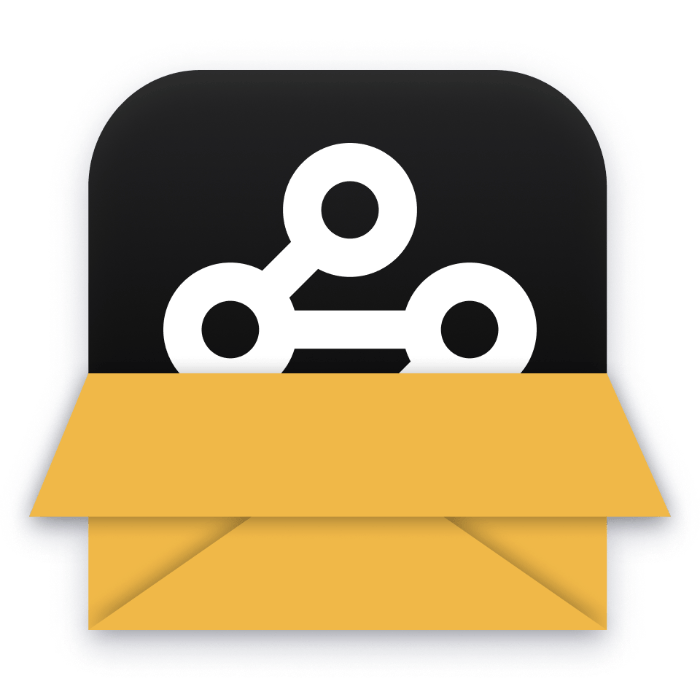
Buka folder unduhan Anda dan klik dua kali file .msi
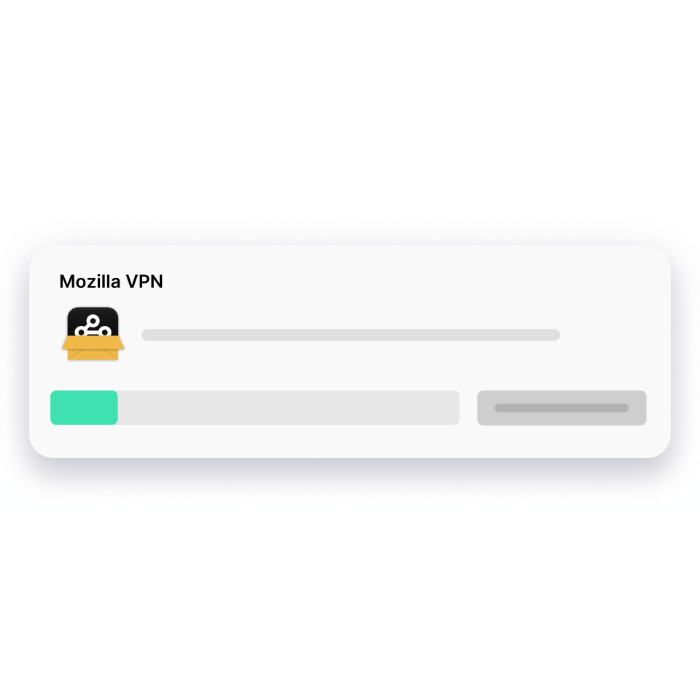
Bilah progres akan muncul dan proses instalasi dimulai
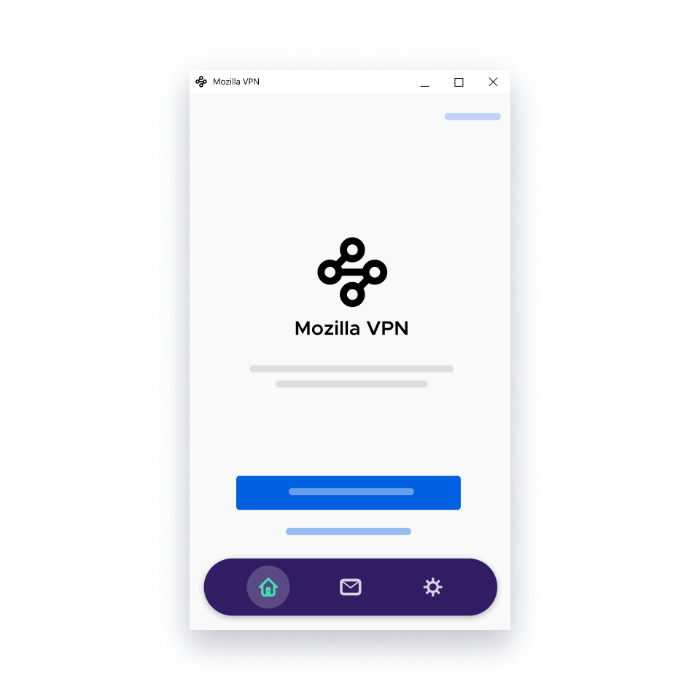
Masukkan alamat email Anda untuk masuk atau mendaftar dan silakan mulai
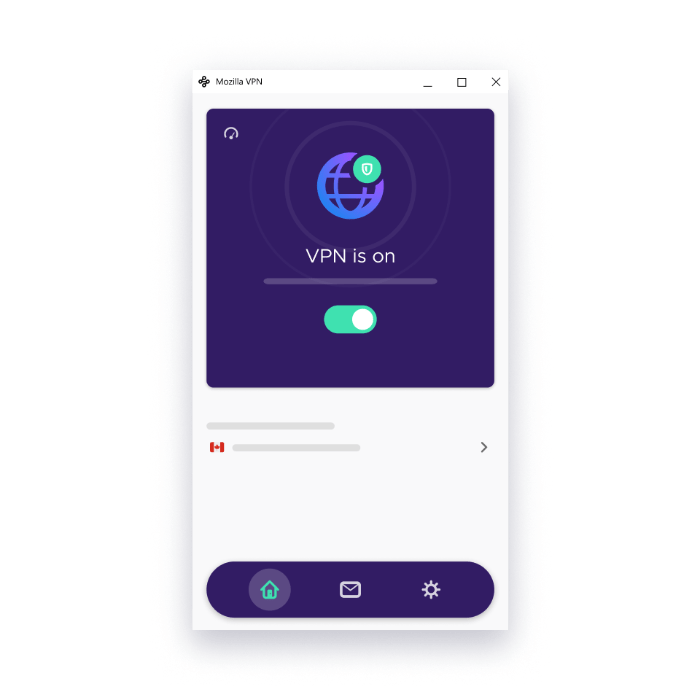
Pilih lokasi yang direkomendasikan untuk koneksi yang cepat dan stabil atau pilih lokasi yang Anda inginkan secara manual, lalu AKTIFKAN
Berikut sejumlah pertanyaan paling umum tentang bagaimana menyiapkan Mozilla VPN
Dengan semakin banyaknya kehidupan sehari-hari yang bergantung pada internet, privasi dan keamanan daring menjadi semakin penting. VPN, Jaringan Pribadi Virtual, membuat terowongan terenkripsi antara perangkat Anda dan internet, memastikan koneksi Anda tetap aman dan pribadi sekaligus melindungi Anda dengan dua cara penting:
Mozilla VPN menampilkan indikator visual pada statusnya saat ini di bilah alat dan layar beranda aplikasi, sehingga memudahkan Anda untuk mengetahui apakah aktivitas daring Anda terlindungi atau tidak. Dengan indikator tersebut, Anda dapat mengonfirmasi kapan navigasi Anda bersifat pribadi dan aman. Selain itu, saat terhubung, Anda dapat mengunjungi https://monitor.mozilla.org/ untuk mengonfirmasi apakah alamat IP Anda telah disamarkan. Untuk informasi lebih lanjut, silakan lihat Bagaimana cara mengetahui Mozilla VPN sudah terhubung?.
Menambahkan perangkat lain itu semudah mengunduh dan menginstal perangkat lunak Mozilla VPN lalu masuk ke Akun Mozilla Anda yang sudah ada di perangkat baru. Untuk informasi lebih lanjut, silakan lihat Cara menambahkan perangkat ke langganan Mozilla VPN Anda.
Jika tujuan Anda adalah untuk melindungi trafik internet sembari mempertahankan kecepatan yang tinggi, maka sebaiknya pilih lokasi server yang sedekat mungkin dengan lokasi fisik Anda. Upaya ini akan meningkatkan keandalan dan kecepatan koneksi Anda karena trafik internet Anda tidak perlu mengambil jalan memutar sebelum tiba di tujuan yang diinginkan di web.
Jika tujuan Anda adalah menggunakan internet seolah-olah Anda berada di belahan dunia lain, Anda dapat memilih lokasi server di lokasi tersebut dan semua situs web yang Anda kunjungi akan ditampilkan seolah-olah Anda berada di sana.
Jika Anda ingin lebih melindungi diri, Anda dapat mengaktifkan perlindungan terhadap Iklan, Pelacak Iklan, dan Malware dengan membuka Pengaturan > Fitur privasi. Harap diketahui bahwa upaya ini dapat menyebabkan beberapa situs web rusak atau tidak dapat dimuat, dengan demikian Anda mungkin perlu menonaktifkan perlindungan ini untuk sementara jika mengalami masalah tersebut.
Terakhir, pada perangkat yang didukung, Anda dapat menjadikan VPN lebih canggih dengan mengecualikan aplikasi tertentu (mis. Netflix) dari VPN.
Anda dapat menghubungi tim dukungan kami langsung dari Aplikasi Mozilla VPN dengan mengeklik Pengaturan > Dapatkan Bantuan > Hubungi Dukungan. Anda juga dapat menghubungi kami di halaman dukungan kami.